Cum să utilizați un extractor de fișiere RAR pentru Android
Ce să știi
- Pentru a deschide: Instalați și deschideți RAR. Navigați și selectați fișierul. Atingeți fișierele individuale în RAR pentru a le deschide. Apăsați și mențineți apăsat pentru mai multe.
- Pentru a extrage: Instalați și deschideți RAR. Deschideți fișierul a. Atingeți partea din dreapta sus pictogramă patru pătrate. Apasă pe săgeată în sus > Naviga > alegeți un folder > Bine > Bine.
- Pentru a crea: Puneți fișierele într-un singur folder. Instalați și deschideți RAR. Accesați folderul și alegeți fișierele. Atingeți +, denumește-l, alege un tip și apasă Bine.
Acest articol explică cum să deschideți, să extrageți, să creați și să reparați Fișiere RAR pe Android. Informațiile de mai jos ar trebui să se aplice indiferent cine a creat telefonul dvs. Android: Samsung, Google, Huawei, Xiaomi etc.
Cum să deschideți fișierele RAR pe Android
Urmați instrucțiunile de mai jos pentru a deschide un fișier RAR pe dispozitivul dvs. Android:
-
Descărcați și instalați Aplicația RAR pentru Android.
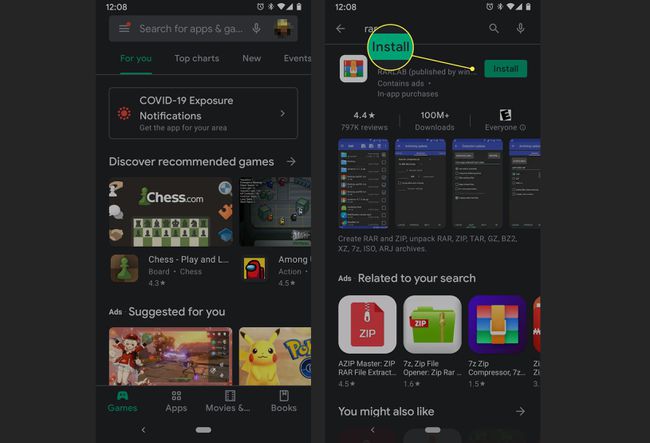
Deschide
RAR aplicația. Pictograma sa arată ca un teanc de cărți. Când se deschide, ar trebui să vedeți o listă de fișiere și foldere.-
Navigați la folderul care conține fișierul pe care doriți să-l deschideți.
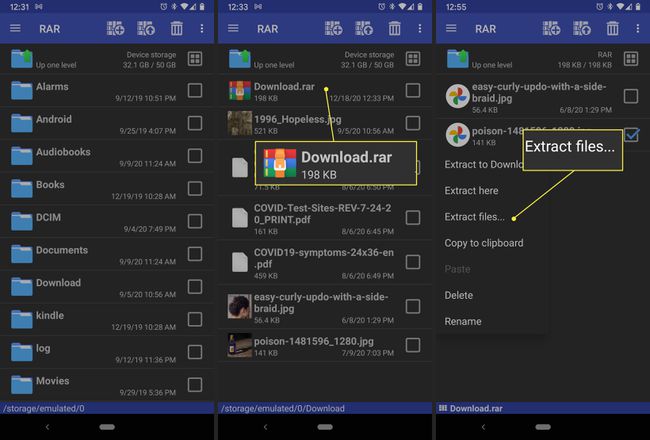
În timp ce vă aflați într-un dosar, puteți atinge Sus cu un nivel în partea de sus a listei de fișiere pentru a reveni la folderul anterior.
-
Atingeți fișierul RAR și introduceți parola, dacă vi se solicită, pentru a vedea conținutul.
Unele fișiere RAR sunt protejate prin parolă. Dacă ați descărcat un fișier RAR de pe internet, verificați instrucțiunile de descărcare pentru parolă.
Atingeți fișierele individuale pentru a le deschide. Alternativ, apasa si tine apasat pe un fișier sau folder pentru a deschide un meniu cu o listă de acțiuni pe care le puteți efectua.
Pentru a efectua acțiuni pe mai multe fișiere simultan, Atingeți casetele de lângă fiecare fișier pentru a face să apară o bifă albastră, apoi apasa si tine apasat unul dintre fișiere pentru a deschide meniul de comandă. Orice acțiune pe care o alegeți, cum ar fi Copiați în clipboard sau Extrage fisierele, se aplică tuturor fișierelor selectate.
Cum să utilizați RAR pentru Android
Aplicația RAR are multe alte utilizări în afară de deschiderea fișierelor RAR. Iată o scurtă prezentare a interfeței aplicației RAR:
- Atingeți cele trei linii orizontale din colțul din stânga sus pentru a deschide un panou de navigare cu comenzi rapide către cardul SD al dispozitivului și folderul Descărcări. Sub Comenzi, există o opțiune de a adăuga folderul pe care îl vizualizați în prezent la lista dvs. de Favorite.
- Atingeți pictograma cu un semn plus situat în colțul din dreapta sus pentru a adăuga fișierele selectate la o nouă arhivă RAR.
- Atingeți pictograma cu o săgeată în sus situată în colțul din dreapta sus pentru a extrage fișierele selectate.
- Atingeți coșul de gunoi pentru a șterge fișierele selectate.
- Atingeți cele trei puncte verticale din colțul din dreapta sus pentru a deschide un alt meniu derulant cu setări și opțiuni suplimentare.
- Pentru a dezactiva reclamele, atingeți cele trei puncte verticale, apoi atingeți Eliminați reclamele. Apoi vi se solicită să configurați o metodă de plată.
Cum să extrageți fișierele RAR pe Android
În acest context, extragerea înseamnă pur și simplu mutarea fișierelor dintr-o arhivă comprimată pe dispozitivul dvs., astfel încât să nu trebuie să utilizați aplicația RAR de fiecare dată când doriți să vă accesați fișierele. Acest pas este adesea necesar; de exemplu, dacă aveți o arhivă RAR plină de fișiere muzicale, trebuie să le extrageți înainte de a putea fi adăugate la biblioteca muzicală a dispozitivului dvs. Pentru a extrage fișiere comprimate cu aplicația RAR pentru Android:
Deschide RAR aplicația și localizați fișierul dvs. RAR.
Atingeți fișierul RAR pentru a-l deschide.
-
Selectați fișierele pe care doriți să le extrageți unul câte unul sau atingeți pătratul cu patru pătrate mai mici în interior (lângă Sus cu un nivel) pentru a selecta toate fișierele din folderul curent.
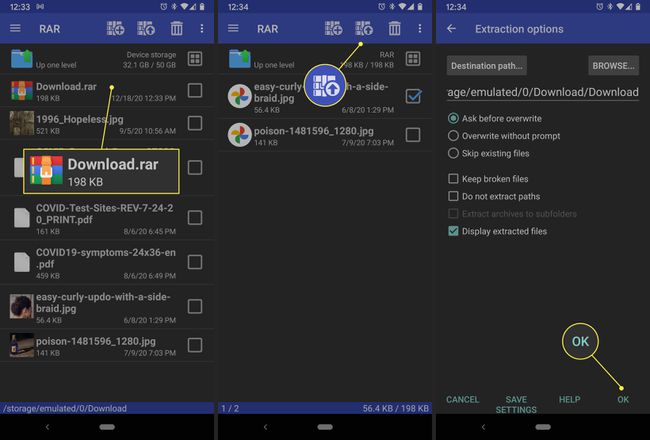
Atingeți pictograma cu săgeata în sus pentru a deschide opțiunile de extragere.
Atingeți NAVIGA pentru a selecta unde doriți să ajungă fișierele extrase.
-
Navigați la folderul dorit, apoi atingeți Bine în colțul din dreapta jos pentru a seta destinația.
The Întrebați înainte de a suprascrie caracteristica este selectată implicit. Cu această caracteristică activată, aplicația RAR vă permite să știți dacă fișierele cu același nume există deja și aveți posibilitatea de a alege să săriți, să redenumiți sau să înlocuiți fiecare fișier.
Atingeți Bine pentru a finaliza extragerea.
Cum se creează fișiere RAR pe Android
Pentru a vă crea propriile arhive RAR comprimate:
-
Asigurați-vă că fișierele pe care doriți să le comprimați se află într-un singur folder.
Este în regulă dacă în folder există și alte fișiere care nu au legătură.
Deschide RAR aplicația și navigați la folderul respectiv.
-
Selectați fișierele pe care doriți să le comprimați atingând casetele de lângă ele.
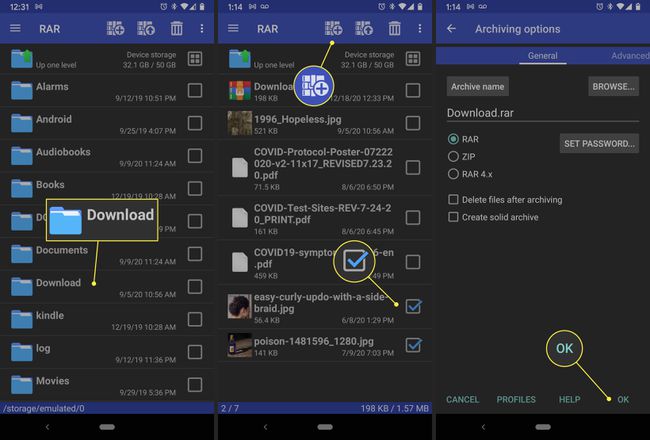
Apasă pe pictogramă cu semnul plus pentru a deschide opțiunile de arhivare.
Dați noii arhive un nume și configurați o parolă, dacă doriți.
-
Alegeți să vă comprimați fișierele în format RAR, ZIP sau RAR 4x. Rămâneți cu prima opțiune pentru compresia optimă a fișierelor.
În timp ce puteți atinge Creați o arhivă solidă pentru a crea un fișier care este puțin mai mic, este nevoie de puțin mai mult pentru a se deschide.
Atingeți Bine pentru a face ca fișierul RAR nou creat să apară în folderul curent.
Cum să reparați fișierele RAR pe Android
Dacă primiți un mesaj de eroare în timp ce încercați să deschideți sau să extrageți o arhivă RAR, unul sau mai multe dintre fișierele din interior ar putea fi corupte. Din fericire, aplicația RAR are capacitatea de a repara aceste fișiere corupte. Iată cum:
Deschide RAR aplicația și localizați fișierul RAR corupt.
Apasă pe cutie goală lângă fișier pentru a-l selecta.
Apasă pe trei puncte verticale în colțul din dreapta sus.
Atingeți Arhiva de reparații din meniul derulant.
-
Atingeți Bine când vi se solicită.
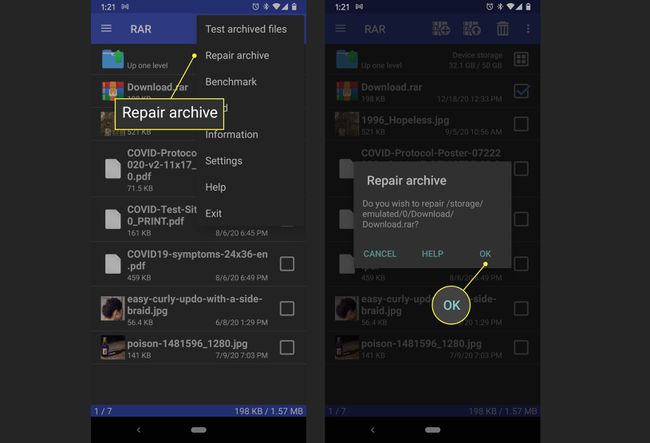
Un fișier RAR reconstruit apare în folderul curent și îl puteți extrage în mod normal.
Ce este un fișier RAR?
Un fișier RAR este o arhivă comprimată cu unul sau mai multe fișiere mai mari. Fișierele RAR sunt folosite pentru a stoca și transporta fișiere mari, cum ar fi filme, muzică și software. Gândiți-vă la ele ca la niște pungi de depozitare cu sigilare în vid pentru date. Acestea fac posibilă trimiterea și descărcarea de aplicații mari prin internet cât mai repede posibil. De asemenea, fișierele RAR vă permit să încărcați cantități imense de date pe o unitate flash sau un card SD pentru un transfer ușor între dispozitive.
Toate fișierele RAR se termină cu extensia „.rar”, dar există și alte formate de compresie de fișiere care se termină cu extensii diferite, cum ar fi .fermoar, .7z și .izo. Majoritatea extractoarelor de fișiere RAR pentru Android sunt capabile să deschidă mai multe tipuri de fișiere comprimate.
De ce aveți nevoie de un extractor de fișiere RAR pentru Android?
Majoritatea computerelor sunt preîncărcate cu un extractor de fișiere RAR, dar dispozitivele Android nu au de obicei unul implicit. Prin urmare, trebuie să descărcați o aplicație de extragere a fișierelor RAR înainte de a putea deschide acele fișiere pe dispozitivul Android.
Multe aplicații de extragere RAR vă permit, de asemenea, să vă creați propriile arhive comprimate, ceea ce face mult mai ușoară partajarea fișierelor mari, cum ar fi imagini și videoclipuri. Majoritatea serviciilor de e-mail limitează cantitatea de date pe care o puteți trimite într-un singur mesaj, așa că dacă doriți să trimiteți un folder care conțin sute de imagini pentru un prieten, poate fi necesar mai întâi să vă comprimați imaginile într-o singură imagine fişier. Desigur, destinatarul trebuie să aibă și un program de extracție pentru a deschide fișierul comprimat.
Care este cel mai bun extractor de fișiere RAR pentru Android?
Există zeci de aplicații de extragere a fișierelor RAR disponibile pentru Android. Pentru acest tutorial, am folosit Aplicație RAR pentru Android, care poate fi descărcat gratuit din magazinul Google Play.
Dezvoltată de producătorii WinRAR, aplicația RAR este uneori denumită WinRAR pentru Android. Pe lângă fișierele RAR, poate deschide și fișiere cu următoarele extensii: .zip, .tar, .gz, .bz2, .xz, .7z, .iso și .arj. Pentru a deschide astfel de fișiere pe un iOS dispozitiv, aveți nevoie de o altă aplicație compatibilă cu platforma iOS.
